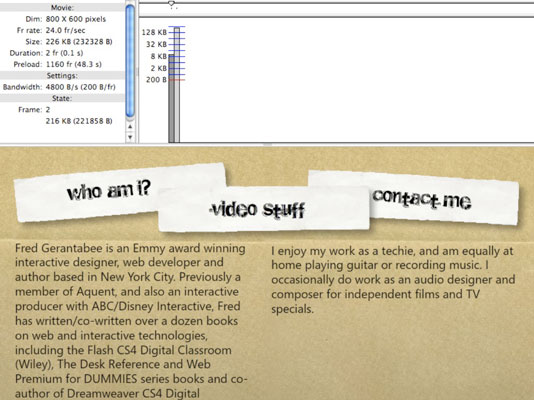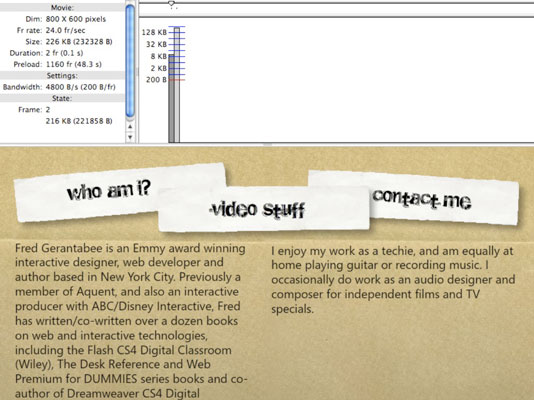Πριν δημοσιεύσετε μια ταινία Flash στο Adobe Flash Creative Suite 5, χρησιμοποιείτε πάντα την Προεπισκόπηση δημοσίευσης για να δοκιμάσετε τις ρυθμίσεις που δημιουργήσατε στο πλαίσιο διαλόγου Ρυθμίσεις δημοσίευσης. Όπως η εντολή Test Movie, το Publish Preview μπορεί να δημιουργήσει και να εμφανίσει αμέσως ένα αρχείο SWF στο Flash Player για άμεση προβολή, αλλά εκεί τελειώνει η ομοιότητα.
Το Publish Preview δημιουργεί μια προεπισκόπηση για οποιεσδήποτε μορφές αρχείων επιλέγετε στο πλαίσιο διαλόγου Publish Settings, συμπεριλαμβανομένων ιστοσελίδων, εικόνων και προβολέων. Η προεπισκόπηση σάς επιτρέπει να δείτε πώς θα φαίνονται αυτά τα αρχεία πριν ολοκληρώσετε την τελική εργασία δημοσίευσης και σας δίνει την ευκαιρία να προσαρμόσετε τις ρυθμίσεις δημοσίευσής σας για τα καλύτερα δυνατά αποτελέσματα.
Για προεπισκόπηση τυχόν επιλεγμένων μορφών δημοσίευσης, επιλέξτε Αρχείο→ Δημοσίευση προεπισκόπησης και επιλέξτε τη μορφή που θέλετε να κάνετε προεπισκόπηση. Η προεπιλογή είναι ένα αρχείο SWF με μια συνοδευτική σελίδα HTML.
Η Προεπισκόπηση δημοσίευσης δείχνει πώς θα φαίνεται η τελική ταινία σε μια σελίδα HTML. Για προεπισκόπηση ενός HTML και ενός ενσωματωμένου αρχείου SWF, επιλέξτε Αρχείο→ Δημοσίευση προεπισκόπησης→HTML.
Πατήστε το συνδυασμό πλήκτρων συντόμευσης Δημοσίευση προεπισκόπησης Ctrl+F12 (Windows) ή Command+F12 (Mac) για να δημιουργήσετε μια προεπισκόπηση από την προεπιλεγμένη επιλογή (σελίδα HTML και αρχείο SWF) ανά πάσα στιγμή.
Εάν το HTML ή το SWF δεν είναι μεταξύ των επιλεγμένων μορφών δημοσίευσης, η Προεπισκόπηση δημοσίευσης ορίζεται από προεπιλογή στην επόμενη μορφή που επιλέξατε αφού επιλέξετε Ρυθμίσεις δημοσίευσης→ Μορφή.
Κατά την προεπισκόπηση μιας ταινίας είτε με την εντολή Test Movie είτε Publish Preview (μόνο επιλογή Flash), μπορείτε να χρησιμοποιήσετε το Bandwidth Profiler. Αυτό το γράφημα εμφανίζεται στο επάνω μέρος του παραθύρου προεπισκόπησης και δείχνει το συνολικό μέγεθος αρχείου της ταινίας σας, καθώς και πού και πώς φορτώνονται τα δεδομένα κατά την αναπαραγωγή της ταινίας.
Αυτό το βήμα μπορεί να είναι σημαντικό για να μετρήσετε εάν το μέγεθος του αρχείου μπορεί να είναι υπερβολικό για λήψη από τους χρήστες ή εάν θα πρέπει να διανείμετε στοιχεία έντασης δεδομένων (όπως αρχεία ήχου ή εικόνες) πιο αποτελεσματικά σε όλο το Timeline.
Οι ράβδοι κατά μήκος του γραφήματος εμφανίζονται στα πλαίσια όπου φορτώνονται δεδομένα και το ύψος της γραμμής υποδεικνύει πόσα δεδομένα φορτώθηκαν όταν η κεφαλή αναπαραγωγής έφτασε σε αυτό το πλαίσιο.
Για να προβάλετε την ταινία σας με το Προφίλ εύρους ζώνης, επιλέξτε Αρχείο→Δημοσίευση προεπισκόπησης→Flash. Όταν η ταινία εμφανιστεί στο Flash Player, επιλέξτε Προβολή→ Προφίλ εύρους ζώνης.